Cunoașterea vârstei laptopului este importantă dacă doriți să verificați dacă este compatibil cu software-ul actual sau mai vechi. Există multe metode. Așa că aici vom învăța pe fiecare dintre ele. Să începem acum!
6 Cele mai bune modalități de a afla câți ani are laptopul meu?
Dacă căutați o varietate de moduri de a determina vârsta laptopului dvs., iată cele mai bune șase metode.
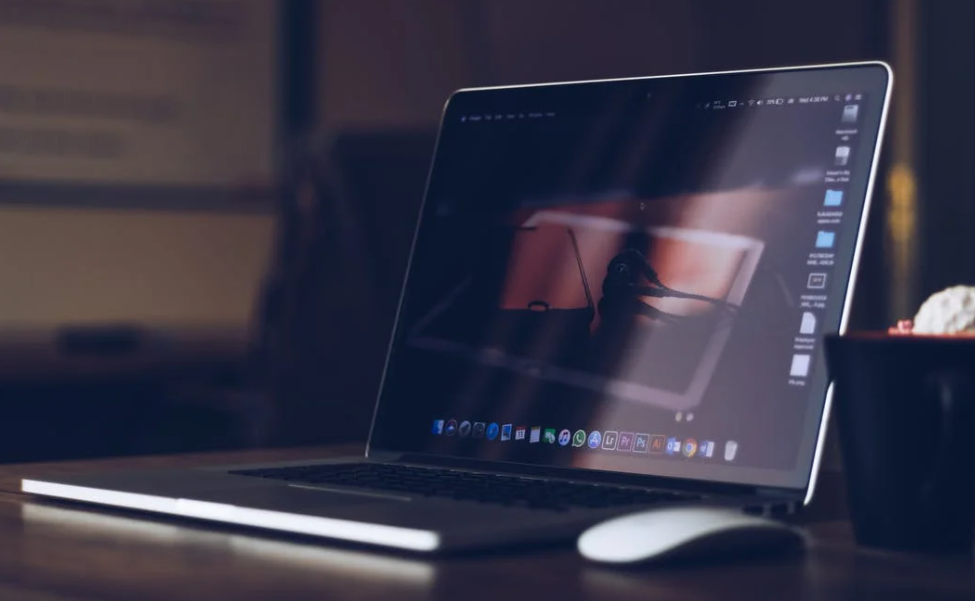
1. Identificarea datei de instalare a sistemului de operare
Însuși actul de a instala Windows vă oferă o idee bună despre cât de vechi este laptopul dvs. Utilizați această procedură numai dacă sunteți sigur că nu ați reinstalat niciun sistem de operare pe laptop de când ați achiziționat dispozitivul. Adică încă rulați o versiune standard de Windows.
Pasul 1: Promptul de comandă poate fi găsit căutându-l în Windows.
Pasul 2: Când faceți clic dreapta pe el, alegeți opțiunea de a-l alege. Execută cu drepturi administrative
Pasul 3: Wmic os get date install este o comandă care poate fi introdusă și apăsată pe Enter.
Pasul 4: Într-un șir lung de cifre, veți găsi data instalării Windows.
Pasul 5: Data este afișată de primele opt numere. Primele patru sunt anul, următoarele două sunt lunile, iar ultimele două sunt datele. 20100910, pe de altă parte, se referă la ziua de nouă septembrie a acelui an.
2. Verificați versiunea BIOS-ului dvs
După achiziționarea unui laptop sau PC, majoritatea oamenilor nu își actualizează BIOS-ul. Cu toate acestea, dacă ați finalizat deja această sarcină, puteți sări peste acest pas. Asta pentru că BIOS-ul va afișa data curentă de îndată ce este actualizată.
Dacă BIOS-ul dvs. este încă în stoc, ar trebui să puteți afla data producției pur și simplu examinând detaliile acesteia.
- Folosind caseta de căutare, tastați Command Prompt și apăsați Enter.
- Introduceți informațiile de sistem când lansați programul.
- Veți primi o gamă largă de informații. Căutați versiunea BIOS, care se află de obicei sub Procesor(e).
- Puteți descoperi acolo data la care a fost făcută sau modificată. Afișată în formatul ZZ-LL-aaaa, va apărea data.
Acest lucru poate fi verificat și într-o altă metodă.
- Căutați informații despre sistem în caseta de căutare Windows.
- Puteți vedea aceste informații deschizând aplicația și făcând clic pe Rezumatul sistemului.
- Versiunea și data BIOS-ului pot fi găsite sub titlul Procesor. Exact așa cum este indicat mai sus, vom anunța data.
3. Cunoașterea datei de lansare a computerului dvs
Data de lansare a unui computer este determinată de procesorul său.
Informațiile de sistem sunt aceleași cu Pasul 2.
Căutați data de producție a procesorului pe site-ul web al producătorului sau pe Google.
4. Verificarea numărului de serie
Pași pentru verificarea numărului de serie:
- Întoarceți laptopul pentru a afișa autocolantul.
- Găsiți numărul de serie. Are fie acest nume, fie numărul P/N.
- Deconectați computerul, scoateți cu atenție bateria și verificați numărul de serie de acolo.
- În al treilea rând, detașați partea de jos a șasiului și căutați informațiile despre laptop în colțul din stânga jos.
- Când aveți numărul de serie, căutați-l pe Google pentru a vedea când a fost făcut.
5. Găsiți numărul de model și căutați-l pe internet.
- Folosind System Information, localizați modelul și producătorul computerului dvs.
- Accesați site-ul producătorului dvs. sau doar Google numărul pentru a afla când a fost dezvoltat pentru prima dată.
- Această abordare vă poate spune când a fost proiectat modelul, dar nu când a fost realizat articolul dvs. Răspunsul la asta este puțin evaziv.
6. C Data modificării folderului unității
Folosind acest mod, puteți vedea când fișierele de pe unitatea dvs. C au fost create sau editate, la fel ca și celelalte metode. Ca și în cazul metodei anterioare, aceasta nu oferă o dată specifică de fabricație.
Utilizând aceste proceduri, puteți determina vârsta fișierelor și folderelor:
- Unitatea C este cea la care vrei să mergi.
- Căutați cele mai vechi date în coloana Data modificării.
Utilizați această procedură numai dacă credeți că laptopul dumneavoastră este capabil să ruleze o anumită versiune a unui program de acum câțiva ani.
Link-uri rapide:
- 10 cele mai bune laptopuri pentru școala de medicină
- 5 cele mai bune laptopuri pentru AutoCAD
- 7 cele mai bune laptopuri pentru studenții la informatică
- 5 cele mai bune laptopuri pentru studenții de la Facultatea de Drept
- 8 cele mai bune laptopuri pentru scriitori
- 5 cele mai bune laptopuri pentru Solidworks
Concluzie: Câți ani are laptopul meu?
În cele mai multe cazuri, suntem conștienți de vechimea laptopurilor noastre. Deși este esențial să știi când a fost creat, este mai important să știi când l-ai despachetat și ai început să îl folosești.
Este posibil ca acesta să fi fost anul în care a fost fabricat sau să fi fost inventat mai devreme. În orice caz, profită de cele șase metode enumerate mai sus pentru a determina vârsta laptopului tău.
Dacă credeți că computerul dvs. este prea vechi pentru că nu poate gestiona corect anumite operațiuni, este timpul să îl actualizați.
Lansarea Windows 11 la ultima generație de laptopuri este un exemplu de incompatibilitate a unui laptop cu noul software sau sistem de operare.
